前言
本文主要介绍如何使用OpenCV剪切图形中的人物头像。
准备工作
首先创建一个Wpf项目——OpenCV_Face_Wpfwpf人脸识别源码,这里版本使用Framework4.7.2。
然后使用Nuget搜索【Emgu.CV】wpf人脸识别源码,如下图。

这里的Emgu.CV选择4.3.0.3890版本wpf人脸识别源码,然后安装Emgu.CV和Emgu.CV.runtime.windows。
然后下载所需文件haarcascade_frontalface_default.xml。
可以去OpenCV的开源代码中下载,下载地址wpf人脸识别源码:https://github.com/opencv/opencv/tree/master/data/haarcascades。
然后将文件加入进项目,并修改属性,让xml文件输出到启动目录,如下图。
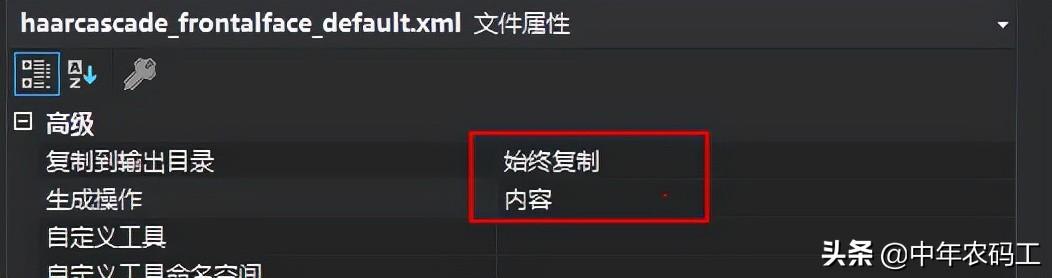
使用OPenCV剪切人脸部分
现在,wpf人脸识别源码我们进入项目,进行OPenCV的调用。
首先引入命名空间,如下:
using Emgu.CV;
using Emgu.CV.CvEnum;
using Emgu.CV.Structure;
using System.Drawing;
using System.Windows.Forms;
然后编写人脸剪切函数——CutFace。
函数里,我们先使用CascadeClassifier类读取haarcascade_frontalface_default.xml文件,建立人脸检测的对象。
再使用Mat类来导入图片(灰度模式)。
然后再使用人脸检测的对象的 *** ——DetectMultiScale进行人脸数量识别。
最后通过Bitmap类把识别出来的人脸进行剪切保存。
代码如下:
public void CutFace(string filename)
{
//CvInvoke.UseOpenCL = CvInvoke.HaveOpenCLCompatibleGpuDevice;//使用GPU运算
var face = new CascadeClassifier("haarcascade_frontalface_default.xml");
var mat = new Mat(filename, ImreadModes.Grayscale);//灰度导入图片
int minNeighbors = 7;//最小矩阵组,默认3
var size = new System.Drawing.Size(10, 10);//最小头像大小
var facesDetected = face.DetectMultiScale(mat, 1.1, minNeighbors, size);
//循环把人脸部分切割出来并保存
int index = 0;
var bitmap = Bitmap.FromFile(filename);
foreach (var item in facesDetected)
{
index++;
var bmpOut = new Bitmap(item.Width, item.Height, System.Drawing.Imaging.PixelFormat.Format24bppRgb);
var g = Graphics.FromImage(bmpOut);
g.DrawImage(bitmap, new System.Drawing.Rectangle(0, 0, item.Width, item.Height),
new System.Drawing.Rectangle(item.X, item.Y, item.Width, item.Height), GraphicsUnit.Pixel);
g.Dispose();
bmpOut.Save($"Face_{index}.png", System.Drawing.Imaging.ImageFormat.Png);
bmpOut.Dispose();
}
bitmap.Dispose();
mat.Dispose();
face.Dispose();
}
然后编写一个打开文件的函数,在成功打开文件后调用CutFace。
public void SelectImg()
{
System.Windows.Forms.OpenFileDialog frm = new System.Windows.Forms.OpenFileDialog();
frm.Filter = "(*.jpg,*.png,*.jpeg,*.bmp)|*.jgp;*.png;*.jpeg;*.bmp|All files(*.*)|*.*";
if (frm.ShowDialog() == System.Windows.Forms.DialogResult.OK)
{
CutFace(frm.FileName);
}
}
现在我们启动项目,如下图:
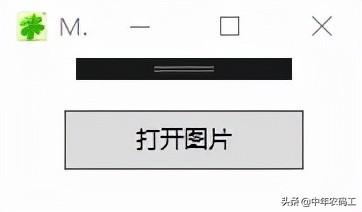
运行结果
点击界面中的打开图片,选中带人脸的图片进行测试。
代码中默认把剪切的图片保存到Debug文件夹下,我们打开Debug文件夹,如下图:
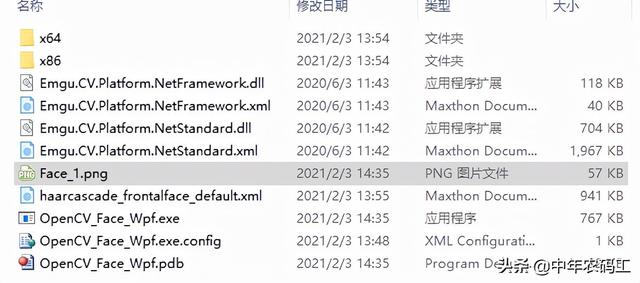
因为我选中的图片只有一个人脸,所以得到一个剪切图片——Face_1.png。
原图与剪切后的图片对比如下:

现在,我们换一个人脸多的图片,再测试一下。测试图片如下。

运行后结果如下:
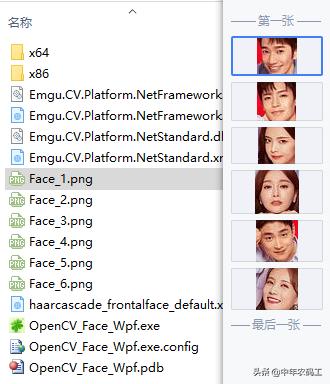
----------------------------------------------------------------------------------------------------
到此C#使用OpenCV剪切图形中的人物头像就已经介绍完了。
代码已经传到Github上了,欢迎大家下载。
Github地址: https://github.com/kiba518/OpenCV_Face_Wpf
相关文章
本站已关闭游客评论,请登录或者注册后再评论吧~
